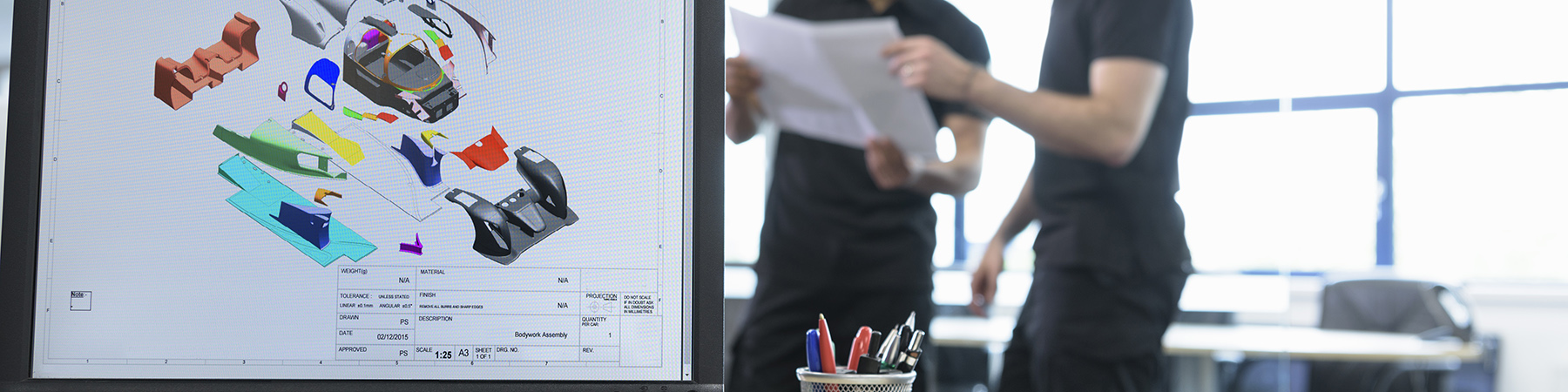Das Wartungsnetzwerk wird von OpenVOS zur Überwachung verschiedener Geräte verwendet, einschließlich der RAID- und SAN-Festplatten-Arrays. Über dieses Netzwerk können Sie auch Konfigurationsänderungen vornehmen, Probleme beheben und die allgemeine Überwachung durchführen. Beim Zugriff auf diese Geräte über das OpenVOS-Modul können Sie jedoch nur die Befehlszeilenschnittstelle (CLI) verwenden; die benutzerfreundlichere grafische Benutzeroberfläche (GUI), die über einen Webbrowser verwendet wird, ist nicht verfügbar.
Das Fehlen einer GUI-Schnittstelle hat einige von Ihnen dazu veranlasst, das Wartungsnetz mit einem anderen, extern verfügbaren Netz zu verbinden. Dies erfordert, dass alle Geräte im Netzwerk und die Schnittstelle Stratus neu nummeriert werden. Es bedeutet auch, dass die Geräte im Wartungsnetzwerk für jeden zugänglich sind, der Zugang zum Netzwerk hat, und dass die Überwachungsfunktionen, die über das Netzwerk ausgeführt werden, den Problemen einer viel größeren Netzwerkumgebung ausgesetzt sind. Hiervon rät Stratus dringend ab.
In diesem Beitrag werden drei Möglichkeiten erörtert, wie Sie die GUI-Schnittstelle des Webbrowsers zur Verwaltung dieser Geräte nutzen können, ohne dass sich das Wartungsnetzwerk auf die Umgebung des Moduls Stratus beschränkt. Der erste Ansatz geht davon aus, dass Sie von einem Browser aus zugreifen möchten, der sich im selben Subnetz wie eine der IP-Schnittstellen des Moduls Stratus befindet. Die nächsten beiden Ansätze verwenden SSH-Tunneling.
Für diese Beispiele hat das Modul Stratus eine Schnittstelle mit der Nummer 164.152.77.217/24 und die Adresse des Wartungsnetzwerks lautet 10.10.1.0/24. Das Gerät, auf das ich zugreifen möchte, hat eine IP-Adresse von 10.10.1.20.
Ansatz Nr. 1 - Routing-Änderungen auf Ihrer Workstation
Der erste Ansatz ist der einfachste: Richten Sie auf Ihrer Workstation eine Route ein, deren Ziel entweder eine einzelne Adresse oder das gesamte Subnetz 10.10.1.0/24 ist, und als Gateway die Schnittstelle 164.152.77.217/24 des Moduls Stratus (siehe Abbildung 1). In diesem Beispiel habe ich eine Route zum gesamten Subnetz 10.10.1.0/24 eingerichtet, so dass ich jeden Host in diesem Subnetz über das Modul Stratus erreichen kann. Dieser Ansatz funktioniert nur, wenn das Modul Stratus so konfiguriert ist, dass es eine Weiterleitung zulässt, und wenn sich die Arbeitsstation, auf der der Browser läuft, ebenfalls im Subnetz 164.152.77.0/24 befindet. Der Zugriff auf die Geräte erfolgt dann über deren IP-Adresse (siehe Abbildung 2). Beachten Sie, dass die Aktivierung der Weiterleitung von einigen als Sicherheitsrisiko angesehen wird. Auch Module, die mit den OpenVOS-Versionen 17.1.0 bis 17.1.0bl laufen, sind von den Fehlern stcp-3050 und stcp-3072 betroffen und sollten keine Weiterleitung aktiviert haben.
Wenn Sie auf ein Gerät im Wartungsnetzwerk eines anderen Stratus Moduls zugreifen möchten, müssen Sie die bestehende Route löschen und eine neue Route mit der IP-Adresse des neuen StratusModuls als Gateway hinzufügen.
Ansatz Nr. 2 - Einrichtung eines SSH-Tunnels von Ihrer Workstation aus
Bei der zweiten Methode wird ein SSH-Tunnel zwischen Ihrer Arbeitsstation und dem Modul Stratus eingerichtet. Dies setzt voraus, dass SSH auf dem Modul Stratus läuft und dass Ihre Workstation über einen SSH-Client verfügt, der Tunneling unterstützt. Jeder SSH-Client, der Tunneling unterstützt, kann verwendet werden, aber die Konfiguration hängt natürlich vom jeweiligen Client ab. Ich werde zwei kostenlose Clients beschreiben, die in der MS-Windows-Umgebung laufen, PuTTY und OpenSSH unter Cygwin.
PuTTY finden Sie unter http://www.chiark.greenend.org.uk/~sgtatham/putty/download.html. Die zum Zeitpunkt der Erstellung dieses Artikels verfügbare Version war beta 0.62 und wurde am 2011-12-10 veröffentlicht. Lassen Sie sich von der "Beta" oder der "0" nicht beunruhigen. Die ursprüngliche Version war Beta 0.45 im Januar 1999. Viele Leute benutzen diesen Code ohne Probleme.
Sobald Sie PuTTY installiert haben, klicken Sie auf das Symbol putty.exe, um den Konfigurationsdialog zu öffnen. Der erste Schritt besteht darin, die IP-Adresse oder den Hostnamen Ihres Moduls einzugeben, in meinem Fall 164.152.77.217. Die Portnummer sollte 22 und der Verbindungstyp SSH sein.
Wählen Sie nun unter SSH den Eintrag "Tunnels" und füllen Sie die Felder "Source port" und "Destination" aus. Das Ziel ist die IP-Adresse des Zielgeräts im Wartungsnetz, zu dem Sie eine Verbindung herstellen möchten. Danach folgen ein Doppelpunkt und die Portnummer, die 80 lautet. Der Quellport kann ein beliebiger Port auf Ihrer Workstation sein, den Sie gerade nicht benutzen. Ich habe eine Standardformel, die ich verwende: NNHHP. 2 Ziffern der Netzwerkadresse meines Ziels, 2 Ziffern der Hostnummer und 1 Ziffer der Portnummer. So wird 10.10.1.20 Port 80 zu 10208; aber wie gesagt, jede nicht verwendete Nummer funktioniert.
Nachdem Sie auf die Schaltfläche "Hinzufügen" gedrückt haben, werden die Informationen in das Feld "Weitergeleitete Ports" verschoben. Drücken Sie nun auf "Öffnen".
Sie erhalten ein Fenster, das wie ein Befehls- oder Terminalfenster aussieht. Es sollte Sie mit "Anmelden als" zur Eingabe eines Benutzernamens und eines Passworts auffordern. Nach der Eingabe dieser Daten, vorausgesetzt, Sie sind authentifiziert, scheint das Programm zu stoppen. Wenn Sie dies häufig tun, empfehle ich Ihnen, öffentliche/private Schlüssel zu konfigurieren, damit Sie die Eingabeaufforderungen überspringen können. Im nächsten Schritt öffnen Sie einen Browser und geben als Ziel 127.0.0.1:NNHHP ein, den Wert für den "Source Port", den Sie in der PuTTY-Konfiguration eingegeben haben. Nun sollten Sie den Anmeldebildschirm für das Gerät im Wartungsnetzwerk sehen, zu dem Sie eine Verbindung herstellen möchten.
Wenn Sie PuTTY nicht verwenden möchten, können Sie Cygwin herunterladen. Dies ist eine Umgebung, mit der Sie native Linux-Anwendungen auf einer Windows-Plattform ausführen können. Sie finden es unter http://www.cygwin.com, die Version zum Zeitpunkt der Erstellung dieses Artikels ist 1.7.17-1. OpenSSH befindet sich im "Net"-Paket, das nicht standardmäßig installiert wird, wählen Sie es also unbedingt zum Herunterladen und Installieren aus.
Nach der Installation können Sie entweder das Cygwin-Befehlsfenster, das eine Bash-Shell öffnet, oder die native Windows-Befehlsshell verwenden. Wechseln Sie in das Verzeichnis c:cygwinbin und führen Sie den SSH-Befehl "ssh -2TNx -L 10208:10.10.1.20:80 [email protected]" aus. Das "nd" ist mein Alias-Benutzername, Sie müssen natürlich Ihren eigenen verwenden. An diesem Punkt sieht es ähnlich aus wie bei PuTTY, Sie werden nach einem Passwort gefragt und dann bleibt das Fenster hängen. Öffnen Sie einen Browser und zeigen Sie auf 127.0.0.1:10208 und Sie sollten am Ziel sein.
Wenn Sie eine Linux-Distribution anstelle von Windows verwenden, haben Sie wahrscheinlich bereits OpenSSH installiert. Sie können ein Terminal-Fenster öffnen und genau den gleichen SSH-Befehl eingeben: "ssh -2TNx -L 10208:10.10.1.20:80 [email protected]", die gleichen Eingabeaufforderungen beantworten und Ihren Browser auf genau die gleiche Weise öffnen.
Das Schöne an diesem Ansatz ist, dass Sie ihn von überall aus durchführen können; Ihr Arbeitsplatz muss sich nicht im selben Subnetz wie eine der Schnittstellen von Stratusbefinden. Außerdem ist Ihre gesamte Kommunikation verschlüsselt.
Ansatz Nr. 3 - Einrichten eines SSH-Tunnels auf dem Modul Stratus
Mein dritter Ansatz verwendet ebenfalls SSH, aber dieses Mal nur auf dem Modul. Mit Ihrer bevorzugten Terminalemulation melden Sie sich auf dem Modul Stratus an und verwenden dann fast genau denselben SSH-Befehl. Der einzige Unterschied ist das Argument "g", das Verbindungen von außerhalb des Moduls erlaubt: "ssh -2TNxg -L 10208:10.10.1.20:80 [email protected]″. Sobald Sie eingeloggt sind, zeigen Sie mit Ihrem Browser auf das Modul statt auf 127.0.0.1, aber die Portnummer ist immer noch 10208 (oder was auch immer die erste Zahl des -L-Arguments war).
Wie der zweite Ansatz kann dieser Ansatz von jeder Arbeitsstation aus verwendet werden, die das Modul erreichen kann. Im Gegensatz zum zweiten Ansatz, bei dem SSH auf der Arbeitsstation ausgeführt wurde, wird bei diesem Ansatz die Verbindung zwischen Arbeitsstation und Modul NICHT verschlüsselt. Andererseits muss auf dem Arbeitsplatzrechner nichts Besonderes installiert sein. Schließlich ist es möglich, den SSH-Befehl von einem gestarteten Prozess aus auszuführen. Sie können einen Prozess für jedes Gerät starten, wenn das Modul gebootet wird, so dass sie immer verfügbar sind. HINWEIS: JEDER, der das Modul erreicht, kann eine Verbindung zu diesen Ports herstellen und zum Zielgerät weitergeleitet werden; sie werden nicht vom Modul authentifiziert, so dass dies ein Sicherheitsproblem darstellen könnte.
Und um mich zu wiederholen: Stratus empfiehlt dringend, die Isolierung des Wartungsnetzes aufrechtzuerhalten. Wenn Sie die administrative GUI-Schnittstelle anstelle der CLI verwenden möchten, nutzen Sie einen der folgenden Ansätze.